win8电脑中的特殊符号是怎么打出来的
更新时间:2020-12-18 10:20:35作者:haozhuangji
虽说win7系统的功能很犀利,也很强大,但是在win8系统中,还是有功能上的升级,咱们先不说那些专业的升级功能,就说华丽的符号输入功能,win8就已经略胜一筹了,想知道如何使用win8电脑打出特殊符号吗。今天小编就汇总了一些操作的技巧,想知道的朋友请围观!
1.如果呆板的实体键盘无法带来给操作上的便捷性的话,大家不妨试试打开电脑的软键盘,实体键盘中一些无法打出来的符号标点,使用软键盘来操作的话就显得方便许多了。
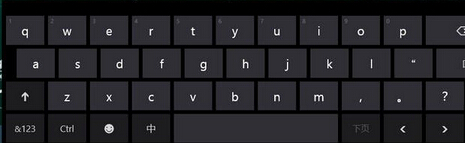
2.点击左下角的&123,还可以调处一些平时常用到的标点符号。
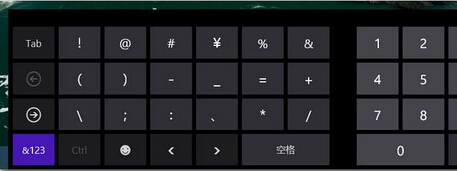
3.看到图中标示的笑脸符号了么?我们还可以通过软键盘实现表情符号的输入。
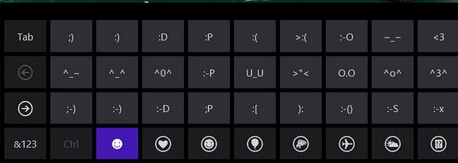
4、其实不少朋友也已经对拼音输入法十分了解了吧?例如我们想输入一个三角形的图形,只需要输入汉字的三角形,那么在选项中就会自动出现“△”的符号了,想打出一个顿号,也可以直接输入顿号,这种也是快捷输入符号的方式之一。
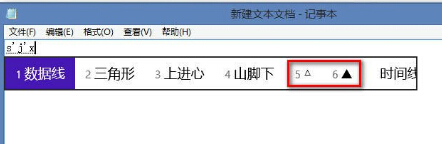
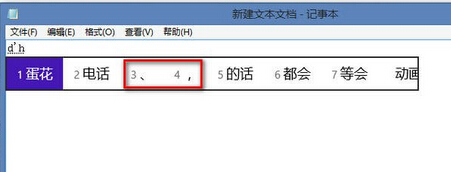
很多在使用时,需要编辑都会用到特殊符号的,有一些用户不会打出特殊符号,那就可以按上面的方法来进行打出特殊符号吧。
- 上一篇: 怎么查看你的win8系统是否是永久激活的
- 下一篇: win8系统怎样快速的锁屏 win8如何快速锁屏
win8电脑中的特殊符号是怎么打出来的相关教程
热门推荐
win7系统推荐
win10系统推荐
- 1 系统之家win10 64位纯净旗舰版v2024.01
- 2 电脑公司win10 64位官方旗舰版v2023.11
- 3 系统之家win10 64位官方旗舰版v2023.09
- 4 深度技术win10 64位免激活旗舰版v2023.08
- 5 雨林木风win10 64位完美精简版v2023.05
- 6 萝卜家园ghost win10 64位中文正式版下载v2023.04
- 7 深度技术windows10 64位官方纯净版v2023.04
- 8 电脑公司win10 64位安全极速版v2023.04
- 9 系统之家win10 64位安全精简版v2023.03
- 10 雨林木风ghost win10 64位专业破解版下载v2023.03
